
Edmund Richardson
0
1026
5
Nalezení perfektního webhostingu je víceméně podobné obecnému milostnému příběhu. I když na první pohled existují případy lásky, většina lidí musí projít zklamáním a zlomeným srdcem, než najde tu, se kterou chceme strávit zbytek našeho života.
Existují také příběhy o tom, jak najít pravého duše, zatímco už s někým jiným. Pokud byste se rozešli a nechali svého současného partnera být s “jeden”? Nebo byste měli udržovat současný kompromitovaný vztah jen kvůli vyhnutí se komplikacím?
I když změna webhostingu může být méně komplikovaná než změna manžela, je to stále problematické. A je to ještě obtížnější, pokud máte v hostiteli dlouho zavedený blog. Pohyblivé databáze by mohly být noční můrou pro obyčejné lidi jako většina z nás.
Naštěstí, pokud je váš blog WordPress, je to dost snadné se naučit, jak přesunout blog WordPress z jednoho webhostingu na druhý.
Než začneme, pravděpodobně byste se měli podívat na bezplatnou službu migrace webových stránek InMotion Hosting nabízenou jejich bezpečným hostingem WordPress, začínající na 4,99 $ / měsíc.
Ruční metoda
Ve výchozím nastavení poskytuje WordPress svým uživatelům metodu přenosu blogu, pokud to okolnosti vyžadují. Tato funkce se nazývá “Vyvoz dovoz” a nachází se pod “Nástroje” na postranním panelu.
Chcete-li uložit data, která chcete použít později v jiném blogu, klikněte na ikonu “Vývozní” odkaz.
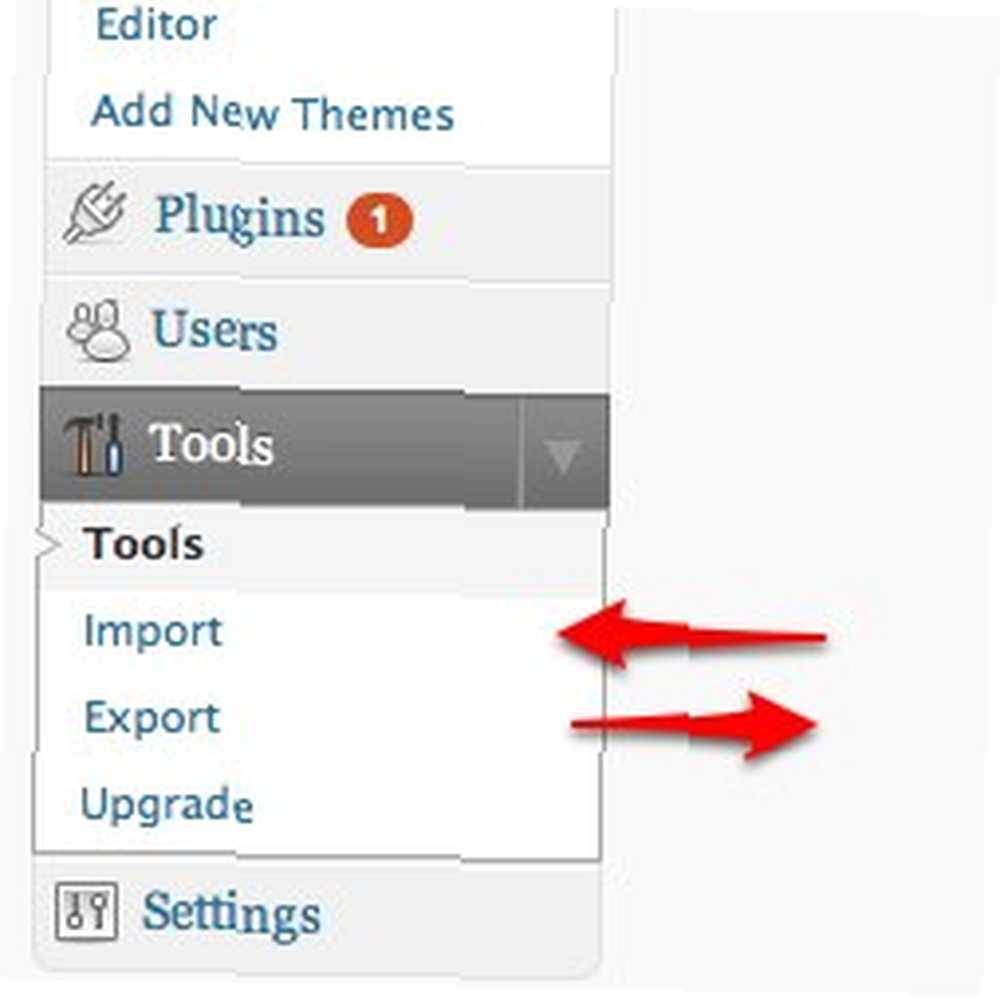
Přijedete do “Vývozní” stránka. Odstavec s vysvětlením v zásadě vysvětluje, že exportovaný soubor, který se chystáte vytvořit, je ve WordPress eXtended RSS (WXR).
Z rozbalovací nabídky vyberte autora. Pokud váš blog obsahuje více autorů a vy chcete exportovat pouze příspěvky od jednoho z nich, můžete použít tuto možnost. Kromě toho, nechte možnost “Všichni autoři” a klikněte na “Stáhněte exportní soubor” tlačítko.
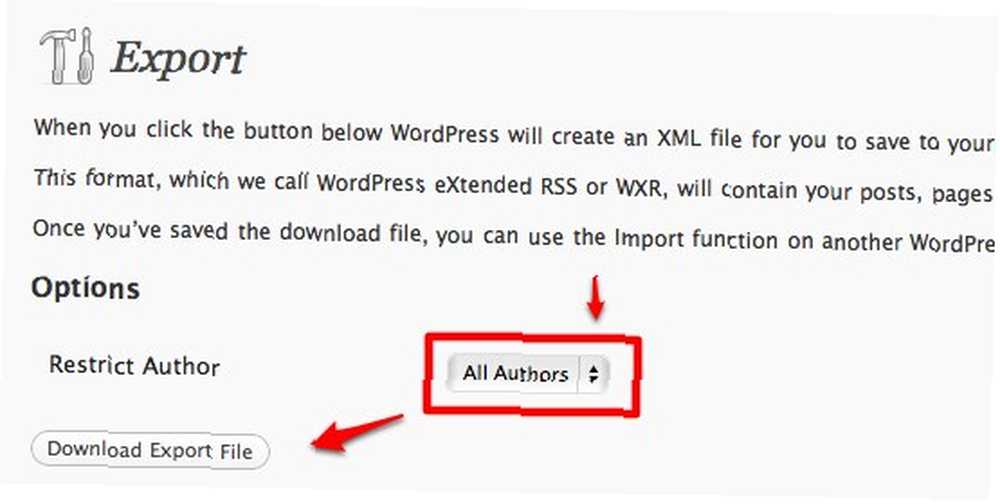
Prohlížeč stáhne data v “.xml” soubor. Ponechte soubor někde uložit pro pozdější použití.
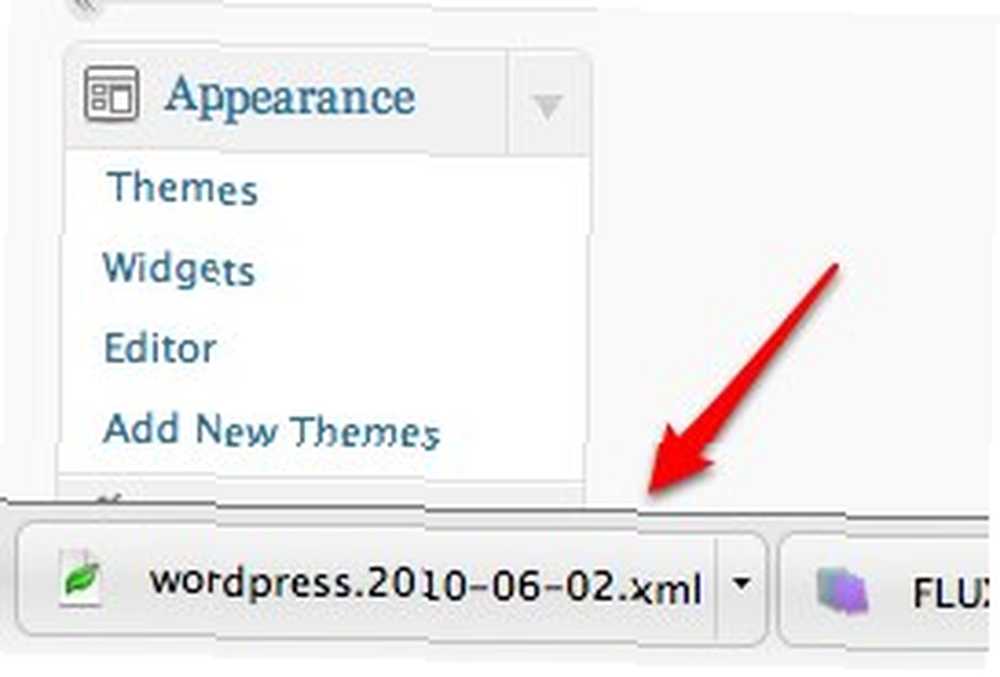
Nyní, za předpokladu, že již máte připravený další blog WordPress u jiného hostitele, pokračujeme dalším krokem.
V rámci nového blogu WordPress klikněte na ikonu “Import” odkaz na postranním panelu pod “Nástroje” kartu a dostanete se na “Import” stránka. K dispozici je seznam možností importu zobrazující typy blogů, ze kterých můžete importovat svá data. Vybrat “WordPress” na samém spodku seznamu.
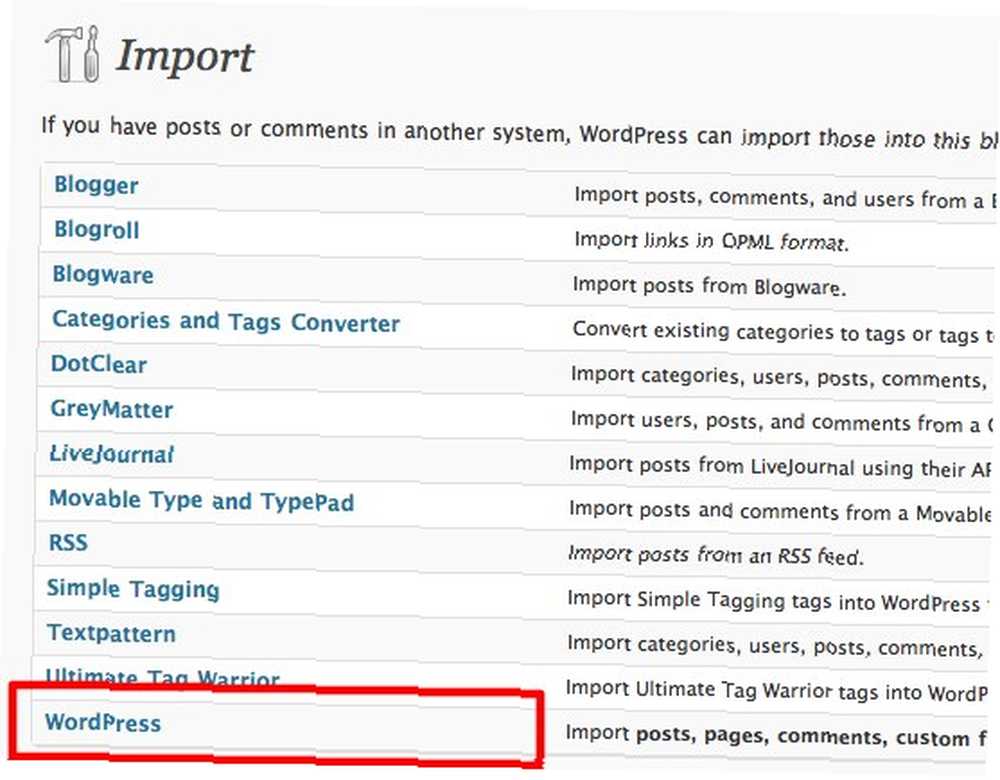
Na další stránce musíte určit umístění datového souboru. Klikněte na “Vyberte soubor” tlačítko a procházet kolem. Po nalezení souboru pokračujte kliknutím na “Nahrajte soubor a importujte” tlačítko.
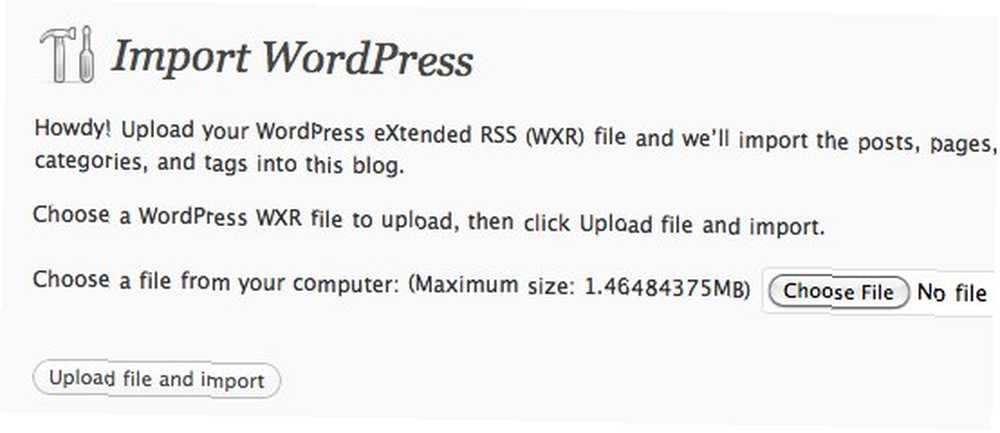
To je do značné míry to. Proces nemůže jít jednodušší než to. Právě jste se naučili, jak přesunout blog WordPress z jednoho místa na druhé.
Tuto metodu lze také použít k přidání příspěvků z jednoho blogu na druhý. Velmi užitečné, pokud chcete sloučit několik blogů do jednoho. Dalším možným využitím je zálohování dat vašich blogů.
Automatické zálohování
Kroky vysvětlené výše jsou rychlé a jednoduché, ale mají jednu nevýhodu: proces je ruční. To znamená, že pokud se blog, ze kterého data berete, po exportu aktualizuje, budete muset vše znovu opakovat ručně.
K automatizaci procesu zálohování existuje ještě jedna možnost: pomocí tzv. Pluginu WordPress “Zálohování WP-DB“.
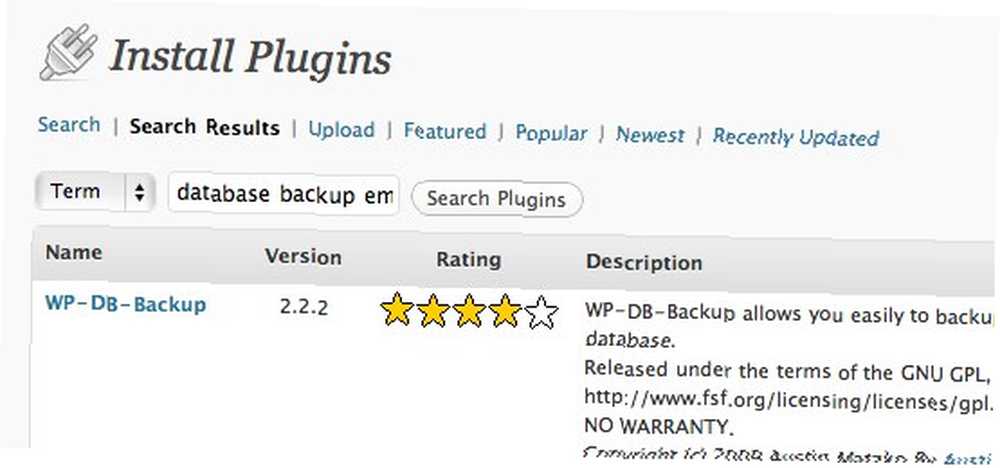
Po instalaci a aktivaci pluginu je tento modul okamžitě k dispozici na postranním panelu pod ikonou “Nástroje” tab.
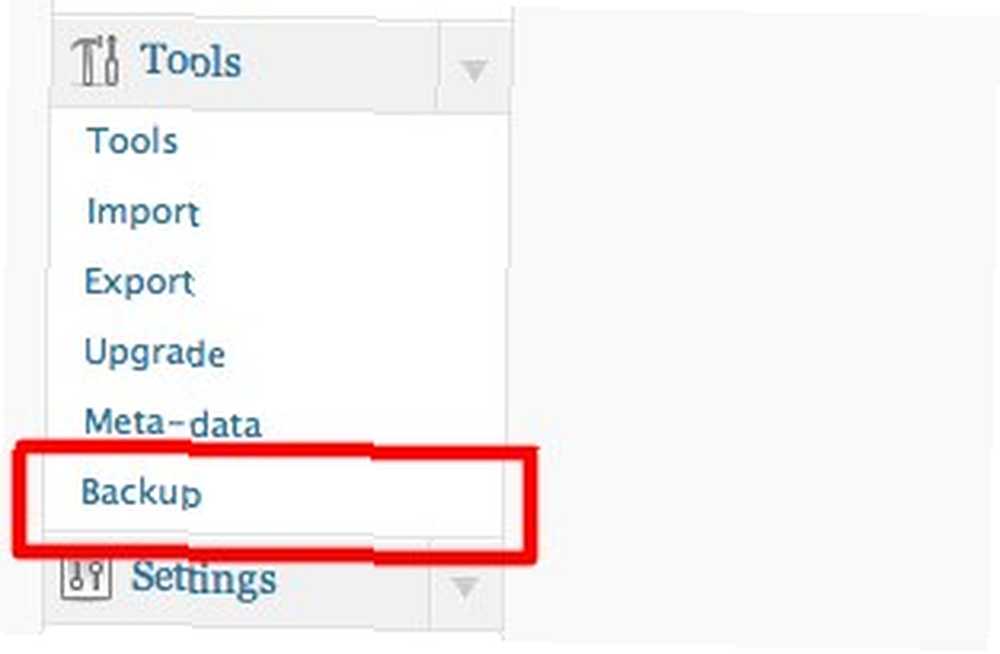
Na záložní stránce přejděte na stránku “Plánované zálohování” v dolní části stránky. Můžete si vybrat plán zálohování podle svých preferencí, napsat e-mailovou adresu, na kterou chcete zálohu odeslat, a klikněte na “Naplánovat zálohování” tlačítko pro uložení nastavení.
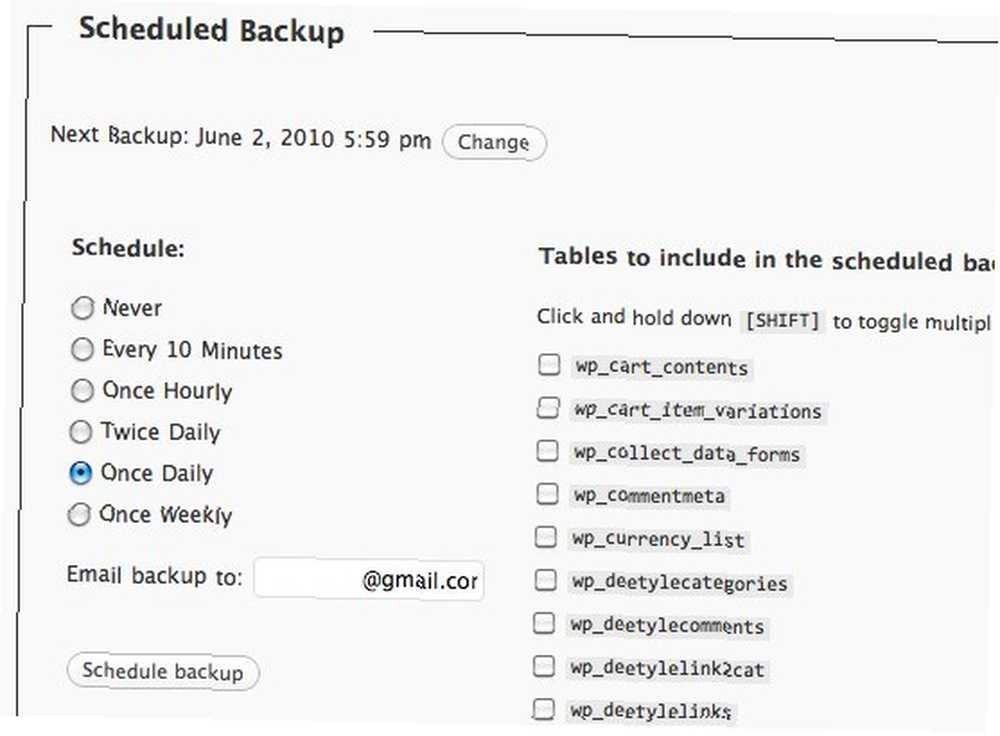
Zálohování vašeho blogu bude doručeno do vaší doručené pošty pravidelně podle zvoleného plánu.
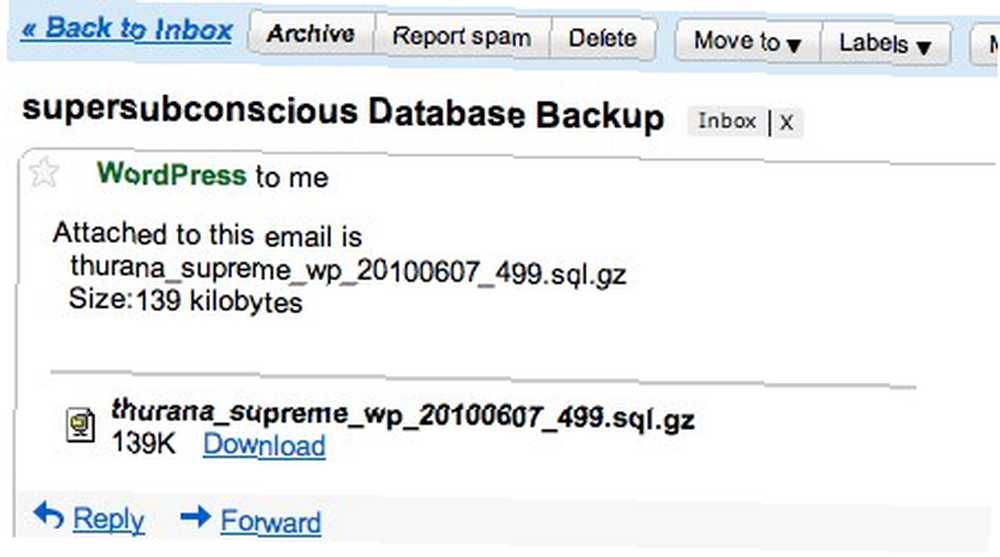
Formát zálohy je však “.sql” (komprimováno do “.sql.gz“). To vyžaduje další úsilí při obnově databáze do vašeho blogu a nelze jej provést z blogu WordPress jako předchozí metoda.
Chcete-li zálohu zálohovat, přihlaste se k účtu webhostingu a přejděte na phpMyAdmin (nebo jinou podobnou správu databáze, kterou váš hostitel používá), klikněte na “Import” vyberte databázový soubor kliknutím na “Vyberte soubor” a nakonec klikněte na “Jít” tlačítko pro zahájení importu.
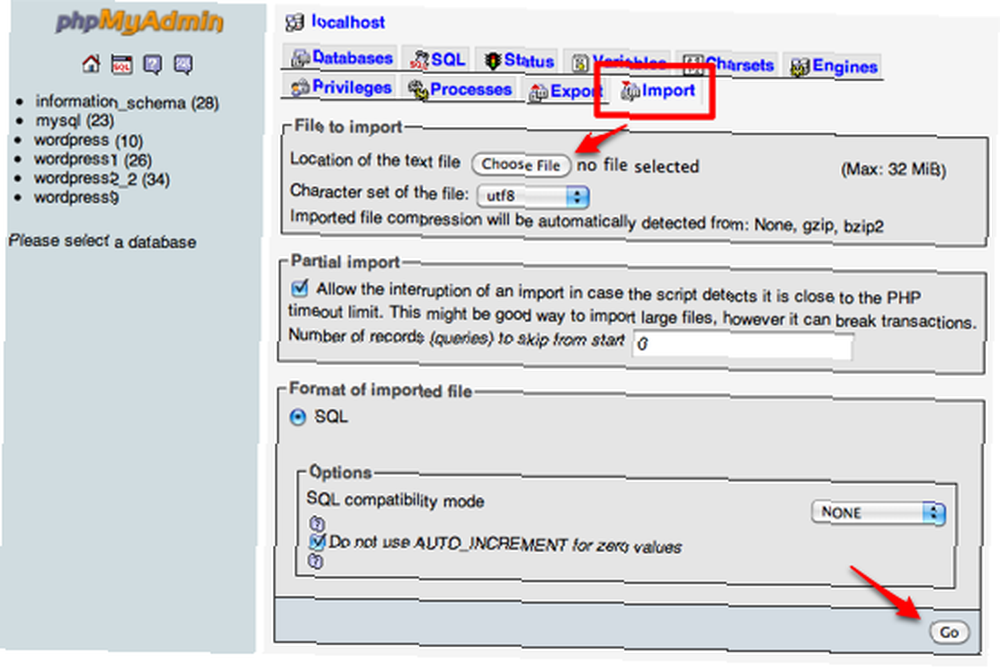
Jak přesunout jiné soubory WordPress
Po dokončení přenosu duše vašeho blogu můžete chtít pokračovat s tělem. To zahrnuje všechna témata a doplňky, které používáte v předchozí instalaci WordPress.
V podstatě nejmenší věc, kterou chcete udělat, je zkopírovat vše uvnitř “wp-content” ze staré složky WordPress do nové. Po tomto kroku budou vaše pluginy a témata k dispozici v novém domově vašeho blogu. Pro tuto úlohu můžete použít zvoleného FTP klienta (offline nebo online).
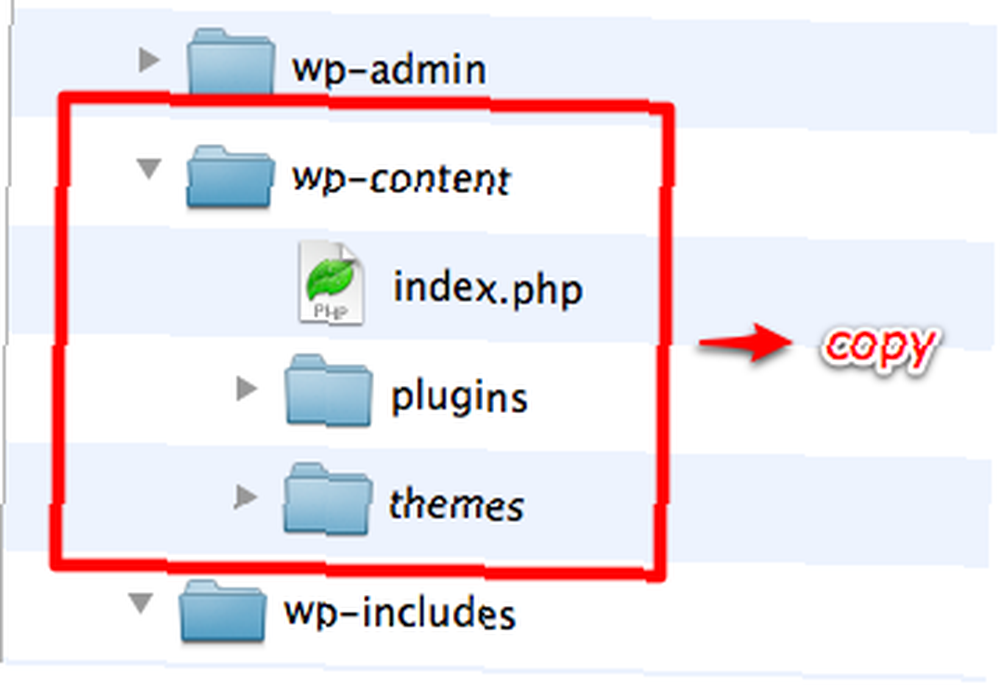
Pokud se chcete ujistit, že je vše přeneseno úplně, můžete bezpečně zkopírovat vše uvnitř jedné složky WordPress do druhé. To je podobné procesu ruční aktualizace WordPress. Upozorňujeme však, že:
- Pokud je verze WordPress ve vašem starém hostingu nižší než verze v novém hostingu, bude vaše nová instalace WordPress snížena na starší verzi..
- Měl by jsi NIKDY nahradit “wp-config.php” soubor v novém WordPressu se souborem ze staré instalace, protože tyto dva soubory obsahují různé konfigurace specifické pro databázi hostitele.
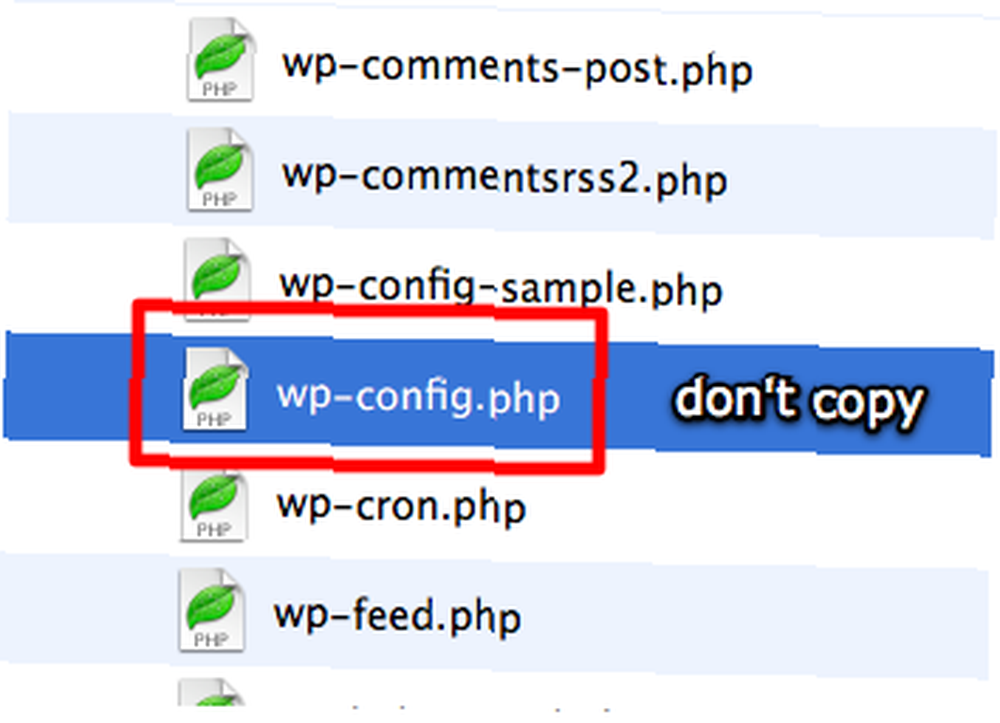
Nyní jste dokončili kopírování téměř všeho svého blogu WordPress ze starého hostitele na nového, posledním krokem, který byste měli udělat, je nakonfigurovat nastavení nového blogu WordPress tak, aby napodoboval starého. Bohužel jsem nenašel žádný způsob, jak to udělat automaticky. Pokud některý z čtenářů zná zkratky, můžete se s nimi podělit o komentář pomocí níže uvedeného komentáře.
Přesunuli jste někdy svůj blog WordPress z jednoho hostitele na druhého? Znáte jiné způsoby přesunu svého blogu? Pokud ano, sdílejte pomocí komentářů níže.











